Pendahuluan
Layar sentuh pada perangkat Android Anda adalah bagian integral dari interaksi digital harian Anda. Sebagai antarmuka utama untuk berbagai aplikasi, termasuk permainan, panggilan, dan navigasi, fungsinya sangat penting. Terkadang, layar Anda dapat mulai berperilaku tidak normal, menyebabkan input terlewat, tindakan tertunda, atau zona tidak responsif. Masalah semacam ini dapat sangat mengganggu pengalaman penggunaan ponsel Anda. Oleh karena itu, mengetahui cara mengkalibrasi layar sentuh Android sangatlah penting. Kalibrasi bisa sangat bermanfaat baik saat perangkat Anda relatif baru dan sedikit menyesuaikan atau lebih lama dan kurang responsif. Mari jelajahi praktik terbaik untuk kalibrasi layar.

Memahami Kalibrasi Layar Sentuh
Kalibrasi layar sentuh Anda adalah proses sederhana yang bertujuan memastikan sensitivitas dan akurasi respons sentuh perangkat Anda sejalan dengan penggunaan Anda. Seiring waktu, faktor-faktor seperti penggunaan rutin, gangguan perangkat lunak, atau bahkan pembaruan dapat mempengaruhi kinerja layar Anda. Kalibrasi melibatkan penyelarasan kembali input layar Anda agar sesuai dengan gerakan Anda secara tepat. Sementara sebagian besar perangkat Android modern dilengkapi dengan teknologi layar maju yang mengurangi kebutuhan untuk kalibrasi yang sering, teknik ini tetap menjadi langkah pemecahan masalah yang berharga saat menghadapi ketidaknormalan.
Tanda Layar Sentuh Android Anda Membutuhkan Kalibrasi
Mengenali saat layar sentuh Anda membutuhkan kalibrasi sangat penting untuk pemeliharaan perangkat yang tepat. Respons tertunda adalah indikator utama — di mana mengetuk ikon memerlukan waktu lebih lama dari yang diharapkan untuk terdaftar. Anda juga mungkin melihat ketidakakuratan dalam input, seperti teks atau gerakan yang tidak sesuai dengan tindakan Anda. Zona mati, di mana bagian dari layar tidak responsif, adalah masalah umum lainnya. Selain itu, tindakan tidak disengaja, seperti gerakan yang dimaksudkan untuk menggulir membuka aplikasi, juga dapat menunjukkan kebutuhan kalibrasi. Deteksi awal masalah-masalah ini dapat menghemat waktu Anda dan meningkatkan pengalaman Anda.
Melanjutkan dengan lancar dari pemahaman akan kebutuhan kalibrasi, sekarang kita fokus pada langkah-langkah praktis untuk mencapainya.
Cara Mengkalibrasi Layar Sentuh Android Anda
Langkah 1: Perbarui Perangkat Lunak Anda
Memastikan perangkat Anda memiliki perangkat lunak terbaru sangat penting, karena pembaruan sering kali dapat memperbaiki bug terkait layar.
- Arahkan ke Pengaturan.
- Pilih Sistem.
- Ketuk Pembaruan perangkat lunak.
- Instal pembaruan yang tersedia.
Langkah 2: Bersihkan Layar Anda
Terkadang, yang diperlukan layar Anda hanyalah pembersihan menyeluruh untuk mengembalikan sensitivitasnya.
- Matikan perangkat Anda.
- Bersihkan layar dengan kain mikrofiber.
- Hindari agen pembersih yang abrasif.
Langkah 3: Gunakan Alat Kalibrasi Bawaan
Berbagai perangkat Android menawarkan alat bawaan untuk membantu kalibrasi layar.
- Buka aplikasi Pengaturan.
- Lanjutkan ke bagian Tampilan.
- Cari opsi seperti Sensitivitas Sentuh atau Kalibrasi dan ikuti petunjuknya.
Langkah 4: Instal Aplikasi Pihak Ketiga
Ketika alat bawaan tidak tersedia, aplikasi pihak ketiga dapat memfasilitasi proses kalibrasi.
- Cari di Google Play Store untuk aplikasi terpercaya seperti “Touchscreen Calibration.”
- Setelah instalasi, ikuti petunjuk aplikasi untuk mengkalibrasi ulang.
Langkah 5: Restart Perangkat Anda
Restart ponsel Anda dapat memecahkan berbagai masalah sementara.
- Tekan dan tahan tombol daya.
- Pilih Restart untuk menyelesaikan proses.
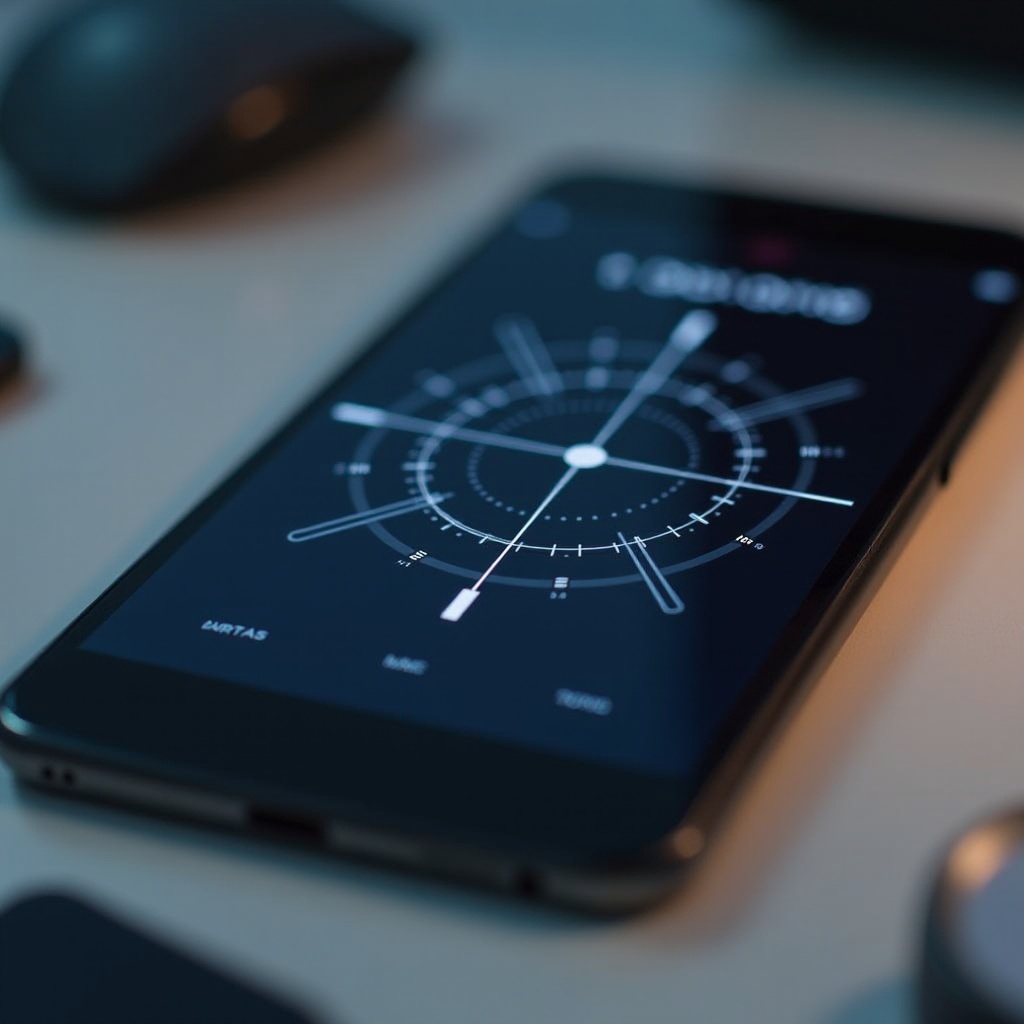
Memecahkan Masalah Kalibrasi Umum
Ketika Alat Kalibrasi Tidak Membantu
Jika alat bawaan maupun pihak ketiga tidak menyelesaikan masalah, kemungkinan ada masalah perangkat lunak yang lebih mendalam.
- Hapus pembaruan aplikasi terbaru yang mungkin mempengaruhi respons sentuhan.
- Uji keberlanjutan masalah dalam Mode Aman.
Pertimbangan Mengatur Ulang Pabrik
Sebagai upaya terakhir, Anda mungkin mempertimbangkan untuk mengatur ulang perangkat ke setelan pabrik.
- Cadangkan data Anda.
- Buka Pengaturan.
- Pilih Sistem diikuti oleh Opsi pengaturan ulang.
- Pilih Hapus semua data (reset pabrik) dan validasi.
Melanjutkan ke solusi yang lebih teknis, mari diskusikan opsi untuk pengguna tingkat lanjut.
Solusi Lanjutan untuk Kalibrasi
Opsi Kalibrasi Perangkat yang Sudah Di-root
Perangkat yang sudah di-root memberikan peluang kalibrasi lanjut, menawarkan kontrol lebih besar atas pengaturan.
- Gunakan aplikasi seperti “Kernel Adiutor” untuk penyesuaian mendetail dari sensitivitas layar.
- Alat semacam ini memberikan penyesuaian mendetail yang dapat meningkatkan performa.
Perbaikan dan Bantuan Profesional
Jika opsi ini gagal, masalahnya mungkin terkait dengan perangkat keras. Layanan perbaikan profesional atau menghubungi produsen perangkat menawarkan solusi potensial.

Tips untuk Mempertahankan Layar Sentuh yang Akurat
Merawat secara konsisten memastikan akurasi dan fungsi layar sentuh yang berkelanjutan: – Pembersihan rutin dan menghindari goresan mempertahankan sensitivitas. – Pelindung layar mencegah kerusakan. – Pegang perangkat dengan hati-hati untuk mencegah penyelarasan sensor yang salah akibat terjatuh.
Kesimpulan
Kalibrasi yang akurat dari layar sentuh Android Anda adalah komponen penting dalam memaksimalkan performa perangkat. Dengan mengenali masalah sejak dini dan menerapkan solusi sederhana seperti pembersihan atau pembaruan perangkat lunak, Anda dapat mempertahankan responsivitas sentuh yang mulus. Jika solusi utama terbukti tidak memadai, pertimbangkan bantuan profesional atau opsi lanjutan untuk perangkat yang di-root. Mempertahankan perangkat Android Anda tidak hanya meningkatkan keterpakaian tetapi juga memperpanjang masa pakainya.
Pertanyaan yang Sering Diajukan
Seberapa sering saya harus mengkalibrasi layar sentuh Android saya?
Kalibrasi sering tidak diperlukan untuk sebagian besar perangkat Android yang lebih baru kecuali Anda melihat masalah dengan responsifitas.
Apakah semua perangkat Android dapat dikalibrasi dengan aplikasi pihak ketiga?
Tidak semua perangkat Android kompatibel dengan aplikasi kalibrasi pihak ketiga, karena model yang lebih baru sering bergantung pada firmware sistem untuk akurasi sentuhan.
Apa yang harus saya lakukan jika layar saya masih tidak responsif setelah kalibrasi?
Pertimbangkan untuk menyelidiki potensi masalah perangkat keras atau berkonsultasi dengan layanan perbaikan profesional jika penyesuaian perangkat lunak tidak menyelesaikan masalah.
